Wie sendet man eine E-Mail aus Excel mit der Mailto-Hyperlink-Funktion?
In Excel können Sie die Mailto-Hyperlink-Funktion verwenden, um eine E-Mail aus Excel zu erstellen. Die durch den Mailto-Hyperlink erstellte E-Mail enthält die E-Mail-Adresse des Empfängers, den Betreff und den Text. In diesem Artikel zeigen wir Ihnen, wie Sie eine E-Mail aus Excel mit der Mailto-Hyperlink-Funktion senden.
E-Mail aus Excel mit Hyperlink-Funktion senden
E-Mail aus Excel mit Hyperlink-Funktion senden
E-Mails ganz einfach über Outlook basierend auf einer erstellten Mailingliste mit Kutools für Excel versenden
E-Mail aus Excel mit Hyperlink-Funktion senden
In diesem Abschnitt zeige ich Ihnen, wie Sie direkt einen Mailto-Hyperlink in Excel erstellen. Bitte folgen Sie den nachstehenden Schritten.
1. Geben Sie zunächst die Empfängeradresse, den E-Mail-Betreff und den E-Mail-Text separat in Zelle B1, B2 und B3 ein. Siehe Screenshot.

2. Wählen Sie eine leere Zelle aus, in der sich der Mailto-Hyperlink befinden soll, zum Beispiel Zelle B4.
3. Kopieren und fügen Sie die Hyperlink-Funktion =HYPERLINK("mailto:" & B1 & "?subject="& B2 & "&body=" & B3, "Verknüpfungstext") in die Formel-Leiste der ausgewählten Zelle ein, und drücken Sie dann die Eingabetaste.

Hinweis: In der Formel enthalten B1, B2 und B3 die Empfängeradresse, den E-Mail-Betreff und den Text; und der „Verknüpfungstext“ ist der anzuzeigende Text dieses Hyperlinks. Sie können sie bei Bedarf ändern.
Ab jetzt wird beim Klicken auf den Mailto-Hyperlink automatisch eine Outlook-E-Mail mit dem angegebenen Empfänger, Betreff und Text erstellt. Siehe Screenshot:


Entfesseln Sie die Magie von Excel mit Kutools AI
- Intelligente Ausführung: Führen Sie Zellenoperationen durch, analysieren Sie Daten und erstellen Sie Diagramme – alles angetrieben durch einfache Befehle.
- Benutzerdefinierte Formeln: Erstellen Sie maßgeschneiderte Formeln, um Ihre Arbeitsabläufe zu optimieren.
- VBA-Codierung: Schreiben und implementieren Sie VBA-Code mühelos.
- Formelinterpretation: Verstehen Sie komplexe Formeln mit Leichtigkeit.
- Textübersetzung: Überwinden Sie Sprachbarrieren in Ihren Tabellen.
E-Mail aus Excel mit Hyperlink-Funktion senden
Da die Zeichenanzahl der oben genannten Methode begrenzt ist, stelle ich Ihnen hier eine weitere Methode vor, um einen Mailto-Hyperlink in Excel zu erstellen.
1. Wählen Sie eine Zelle aus, in der Sie einen Mailto-Hyperlink erstellen möchten.
2. Klicken Sie auf Einfügen > Hyperlink. Siehe Screenshot:

3. Im Dialogfeld „ Hyperlink einfügen “ müssen Sie folgendes tun:
1). Klicken Sie im Bereich „Verknüpft mit“ auf „E-Mail-Adresse“;
2). Geben Sie die E-Mail-Adresse des Empfängers in das Feld „E-Mail-Adresse“ ein;
3). Geben Sie im Feld „Betreff“ den E-Mail-Betreff ein, und nachdem Sie den E-Mail-Betreff eingegeben haben, geben Sie &body=E-Mail-Text ein;
Zum Beispiel, wenn der E-Mail-Betreff „Betreff der E-Mail“ und der E-Mail-Text „Text der E-Mail“ lautet, geben Sie bitte Betreff der E-Mail&body=Text der E-Mail in das Feld „Betreff“ ein.
4). Klicken Sie auf die Schaltfläche „OK“. Siehe Screenshot:
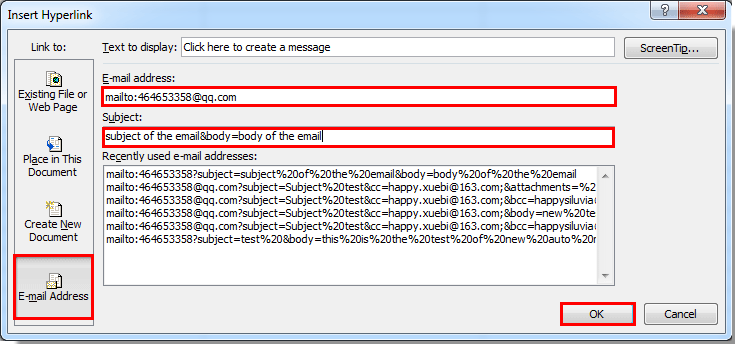
Dann wird der Mailto-Hyperlink erstellt. Klicken Sie darauf, und eine Outlook-E-Mail wird mit allen angegebenen Empfängeradressen, Betreff und Text erstellt.
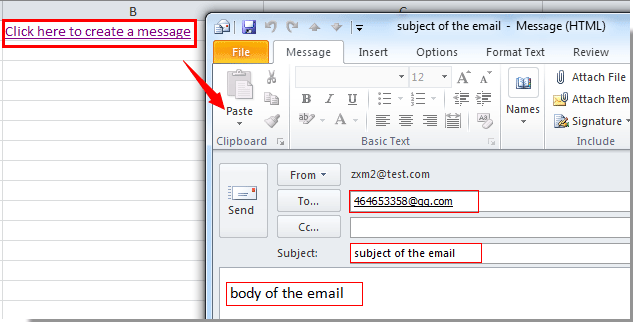
E-Mails ganz einfach über Outlook basierend auf einer erstellten Mailingliste mit Kutools für Excel versenden
Dieser Abschnitt empfiehlt das Hilfsprogramm „ E-Mails senden“ von Kutools für Excel. Mit diesem Hilfsprogramm können Sie ganz einfach E-Mails mit einer bestimmten Mailingliste versenden, die Sie in Excel erstellt haben. Bitte folgen Sie den nachstehenden Schritten.
1. Erstellen Sie zunächst die benötigte Mailingliste in Excel. Klicken Sie auf Kutools Plus > Mailing-Liste erstellen. Siehe Screenshot:

2. Aktivieren Sie im Dialogfeld „Mailing-Liste erstellen“ die Felder, die Sie in der E-Mail sowohl im Bereich „Spalten für Mailingliste“ als auch im Bereich „Anhänge auswählen“ einbeziehen möchten. Legen Sie einen Speicherort für die erstellte Mailingliste fest und klicken Sie dann auf die Schaltfläche „Erstellen“. Siehe Screenshot:

3. Nun wurde eine Beispielmailingliste erstellt. Füllen Sie die entsprechenden Felder mit dem benötigten Inhalt aus, wie im folgenden Screenshot gezeigt:

4. Wählen Sie die gesamte Mailingliste aus, und klicken Sie dann auf die Schaltfläche „E-Mails senden“ in der Multifunktionsleiste. Siehe Screenshot:

5. Im Dialogfeld „E-Mails senden“ sehen Sie, dass alle Felder mit dem entsprechenden Inhalt der Mailingliste gefüllt sind. Verfassen Sie den E-Mail-Text nach Bedarf, aktivieren Sie das Kontrollkästchen „Mit Outlook senden“, und klicken Sie abschließend auf die Schaltfläche „Senden“, um die E-Mail zu versenden. Siehe Screenshot:

6. Danach erscheint ein Dialogfeld von Kutools für Excel, das Sie über den Versand der E-Mail informiert. Klicken Sie bitte auf die Schaltfläche „OK“ und schließen Sie das Dialogfeld „E-Mails senden“.

Jetzt können Sie zum Ordner „Gesendete Elemente“ in Outlook gehen, um die gesendete E-Mail zu überprüfen. Siehe Screenshot:

Wenn Sie eine kostenlose Testversion (30-Tag) dieses Hilfsprogramms nutzen möchten, klicken Sie bitte hier, um es herunterzuladen, und gehen Sie dann zur Anwendung der Berechnung gemäß den oben genannten Schritten.
Verwandter Artikel:
Die besten Produktivitätstools für das Büro
Stärken Sie Ihre Excel-Fähigkeiten mit Kutools für Excel und genießen Sie Effizienz wie nie zuvor. Kutools für Excel bietet mehr als300 erweiterte Funktionen, um die Produktivität zu steigern und Zeit zu sparen. Klicken Sie hier, um die Funktion zu erhalten, die Sie am meisten benötigen...
Office Tab bringt die Tab-Oberfläche in Office und macht Ihre Arbeit wesentlich einfacher
- Aktivieren Sie die Tabulator-Bearbeitung und das Lesen in Word, Excel, PowerPoint, Publisher, Access, Visio und Project.
- Öffnen und erstellen Sie mehrere Dokumente in neuen Tabs innerhalb desselben Fensters, statt in neuen Einzelfenstern.
- Steigert Ihre Produktivität um50 % und reduziert hunderte Mausklicks täglich!
Alle Kutools-Add-Ins. Ein Installationspaket
Das Kutools for Office-Paket bündelt Add-Ins für Excel, Word, Outlook & PowerPoint sowie Office Tab Pro und ist ideal für Teams, die mit mehreren Office-Anwendungen arbeiten.
- All-in-One-Paket — Add-Ins für Excel, Word, Outlook & PowerPoint + Office Tab Pro
- Ein Installationspaket, eine Lizenz — in wenigen Minuten einsatzbereit (MSI-kompatibel)
- Besser gemeinsam — optimierte Produktivität in allen Office-Anwendungen
- 30 Tage kostenlos testen — keine Registrierung, keine Kreditkarte erforderlich
- Bestes Preis-Leistungs-Verhältnis — günstiger als Einzelkauf der Add-Ins